- Desbloquear Apple ID
- Ignorar bloqueio de ativação do iCloud
- Ferramenta de desbloqueio do Doulci iCloud
- Desbloqueio de Fábrica iPhone
- Ignorar a senha do iPhone
- Redefinir senha do iPhone
- Desbloquear Apple ID
- Desbloquear iPhone 8 / 8Plus
- Remoção de bloqueio do iCloud
- Desbloqueio do iCloud Deluxe
- Lock Screen iPhone
- Desbloquear iPad
- Desbloquear iPhone SE
- Desbloquear iPhone Tmobile
- Remover senha de ID da Apple
Como desbloquear o iPad sem Apple ID [3 procedimentos principais]
 atualizado por Lisa Ou / 29 de fevereiro de 2024 16:30
atualizado por Lisa Ou / 29 de fevereiro de 2024 16:30O ID Apple é uma das informações mais importantes que você deve lembrar em seus dispositivos Apple, como o iPad. Você pode usá-lo para fazer login no iCloud, que faz backup dos dados armazenados. Você também pode usá-lo para fazer login em vários recursos de dispositivos Apple, incluindo Find My, para localizar seu iPad em caso de perda ou extravio.
Acontece que é possível aprender como desbloquear o iPad sem Apple ID e senha? Definitivamente sim. Você só precisa realizar os procedimentos corretos para executá-lo com perfeição. Você quer conhecê-los? Por favor, navegue nesta postagem por alguns minutos rolando para baixo.
![Esqueci a senha do iPhone – Como desbloquear o iPad sem Apple ID [3 procedimentos principais]](https://www.fonelab.com/images/ios-unlocker/how-to-unlock-ipad-without-apple-id/how-to-unlock-ipad-without-apple-id.jpg)

Lista de guias
Parte 1. Como desbloquear o iPad sem Apple ID com senha de tela
Claro, você pode desbloquear o iPad sem um ID Apple se souber a senha correta. Você pode inserir a senha de 4 a 6 dígitos que configurou no seu iPad. Você só precisa ter cuidado com os números inseridos para evitar o bloqueio do seu iPad. O bom desse recurso é que você não precisa confirmar a senha. Seu iPad irá automaticamente desbloquear seu iPad após o último dígito da sua senha, se você digitá-la corretamente.
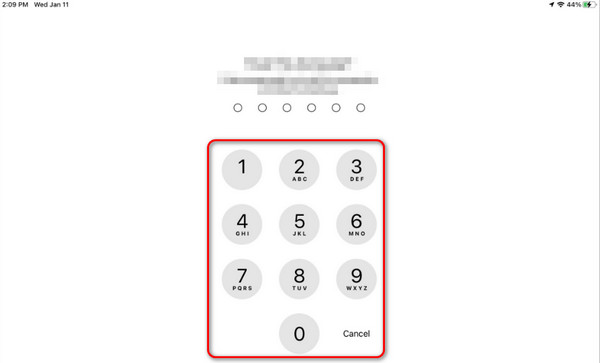
Mas e se você não conseguir lembrar a senha do seu iPad? Esse é um grande problema para o seu iPad! Nesse caso, é hora de usar os 2 métodos a seguir nesta postagem abaixo. Veja-os rolando para baixo.
FoneLab Ajuda a desbloquear a tela do iPhone, remove o Apple ID ou sua senha, remove o tempo da tela ou a senha de restrição em segundos.
- Ajuda a desbloquear a tela do iPhone.
- Remove o ID da Apple ou sua senha.
- Remova o tempo da tela ou a senha de restrição em segundos.
Parte 2. Como desbloquear o iPad sem Apple ID através do Finder/iTunes
Se você esqueceu a senha do seu ID Apple, pode usar o processo de restauração do iTunes e do Finder. Este processo não solicitará seu ID Apple e senha. A única senha que você deve lembrar é a senha de criptografia do backup, se houver. O iTunes está disponível apenas em versões anteriores dos sistemas operacionais macOS e Windows. Se o seu Mac contiver a versão mais recente do sistema operacional, você não poderá baixar o iTunes.
Mas não há nada com que se preocupar porque você pode usar o Finder no seu Mac como alternativa. Seus processos têm quase o mesmo procedimento, mas diferem apenas em alguns botões. Além disso, certifique-se de fazer backup do seu iPad com esses programas antes de restaurá-los. Caso contrário, você não poderá usá-los para desbloquear o iPad.
Quer conhecer seus processos? Siga as etapas detalhadas abaixo. Ir em frente.
Passo 1Abra o aplicativo iTunes ou Finder do seu computador e obtenha um cabo USB ou relâmpago. Conecte o iPad ao computador. Posteriormente, a tela carregará por alguns segundos, bastando aguardar que termine. Mais tarde, clique no ícone do iPad no canto superior esquerdo da interface principal. As informações serão reveladas à direita posteriormente.
Passo 2Localize o botão Geral à direita e clique nele para ver mais opções na tela do computador. Posteriormente, a seção Software e Backups será revelada na tela. Entre todos eles, selecione o botão Restaurar iPhone.
Passo 3A caixa de diálogo de confirmação será vista na tela do computador. Clique no botão Restaurar para restaurar o backup escolhido para o iPad. O processo durará mais de uma hora. Depende da força ou velocidade da sua conexão de internet ou Wi-Fi e do tamanho do arquivo do backup. Você só precisa esperar pelos melhores resultados.
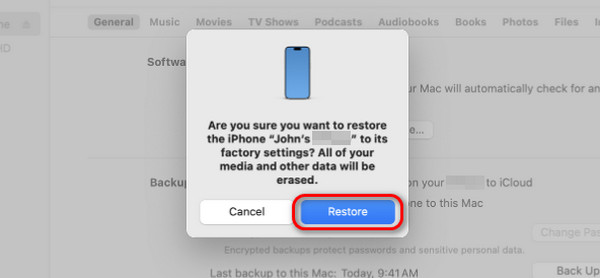
Parte 3. Como desbloquear o iPad sem Apple ID com o FoneLab iOS Unlocker
Você pode desbloquear o iPad sem o seu ID Apple através Desbloqueador de iOS do FoneLab. É uma ferramenta de terceiros que remove ID Apple, senha de limpeza, restrições de tempo de tela, MDM e configurações de criptografia de backup.
FoneLab Ajuda a desbloquear a tela do iPhone, remove o Apple ID ou sua senha, remove o tempo da tela ou a senha de restrição em segundos.
- Ajuda a desbloquear a tela do iPhone.
- Remove o ID da Apple ou sua senha.
- Remova o tempo da tela ou a senha de restrição em segundos.
A remoção do ID Apple de um iPad exclui todos os dados armazenados. Sugere-se ter um backup de todos eles antes do procedimento. Agora, imite as instruções detalhadas abaixo para saber como esta ferramenta remove o Apple ID do iPad. Ir em frente.
Passo 1Baixe o FoneLab iOS Unlocker escolhendo o Download grátis ícone na interface principal do computador no site principal da ferramenta. Configure a ferramenta, dependendo do sistema operacional do seu computador, e execute-a posteriormente para iniciar o processo de remoção do iPad Apple ID.

Passo 2Escolha o Remover ID Apple apresentam como 2ª opção. Depois disso, pegue um cabo relâmpago e conecte-o ao computador. Mais tarde, você verá a interface OK se o processo de conexão for bem-sucedido. Você só precisa esperar alguns segundos para que a ferramenta carregue.
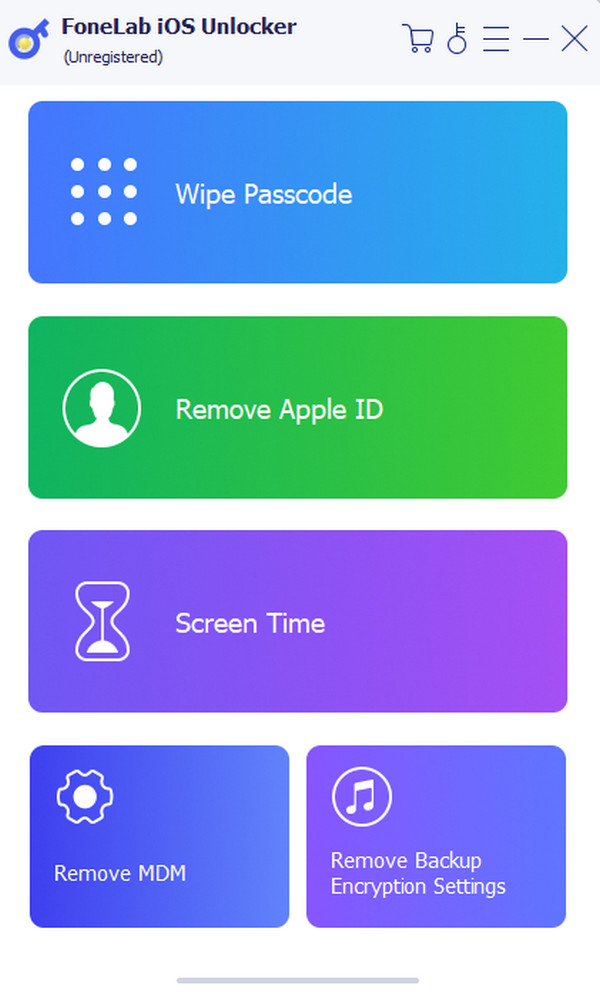
Passo 3Agora, clique no Início botão na próxima interface. Posteriormente, você será direcionado para uma nova tela e o processo de remoção será iniciado. O bom dessa ferramenta é que ela mostrará o processo de remoção do seu ID Apple. Você só precisa esperar alguns minutos até que o processo seja concluído.
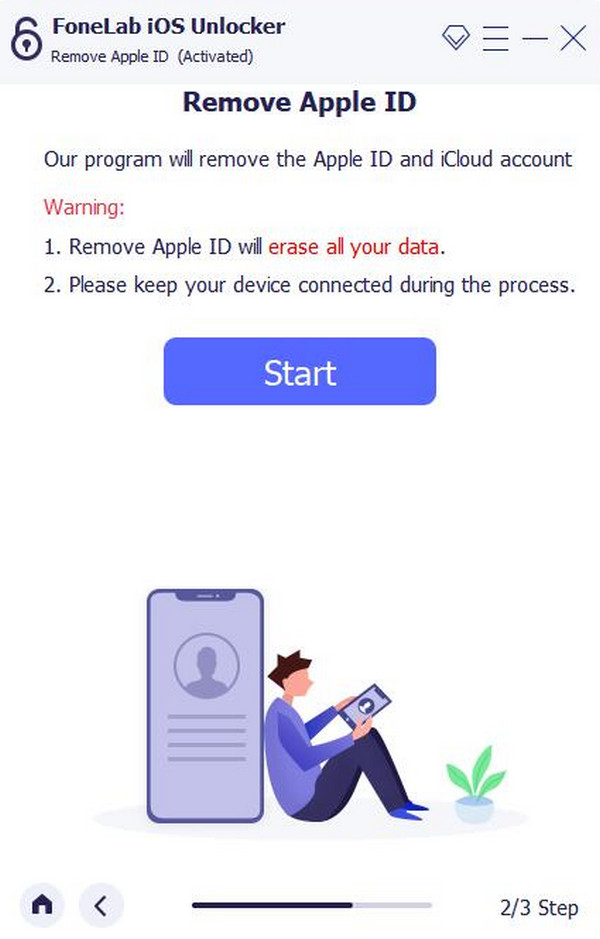
Passo 4Assim que o ID Apple for removido, você verá o OK interface novamente. Agora você pode desconectar o iPad do computador. Tenha cuidado ao fazer isso, pois isso pode afetar os dados do iPad ou outros recursos.
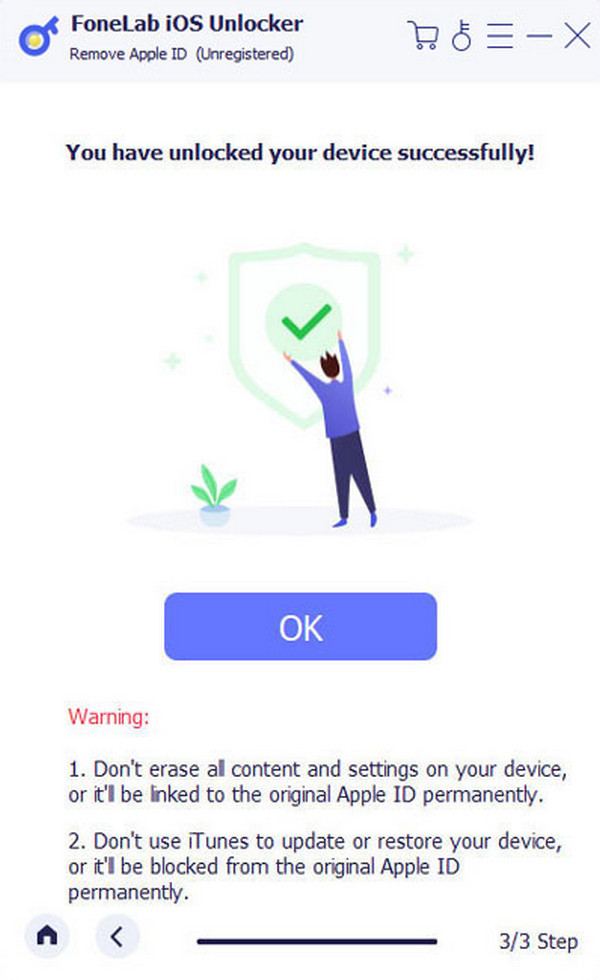
FoneLab Ajuda a desbloquear a tela do iPhone, remove o Apple ID ou sua senha, remove o tempo da tela ou a senha de restrição em segundos.
- Ajuda a desbloquear a tela do iPhone.
- Remove o ID da Apple ou sua senha.
- Remova o tempo da tela ou a senha de restrição em segundos.
Parte 4. Perguntas frequentes sobre como desbloquear o iPad sem Apple ID
Existe uma maneira de desbloquear meu iPad se eu o comprei de segunda mão e não tenho o ID Apple do proprietário original?
Normalmente, você precisa cooperar com o proprietário original do iPad para obter as credenciais do ID Apple. No entanto, há momentos em que você não consegue contatá-los por algum motivo. Se for esse o caso, você pode procurar o Suporte da Apple e fornecer o comprovante de compra do iPad.
Que precauções devo tomar para evitar o bloqueio do meu iPad no futuro?
Ficar bloqueado em nossos iPads é inevitável por motivos válidos. Antes que isso aconteça, mas esperamos que não aconteça, lembre-se de seu próprio ID Apple e senha. Nesse caso, você pode apagar o iPad e desbloqueá-lo. Além disso, regularmente faça backup dos dados do seu iPad para garantir que seus dados tenham cópias de tudo o que acontece com os procedimentos que você realizará.
Isso é tudo sobre como desbloquear o iPad sem Apple ID gratuitamente! Você verá três métodos nesta postagem que você pode executar sem esforço devido ao quão detalhados eles são. Além disso, você verá o software que pode ajudá-lo a eliminar o ID Apple do seu iPad ou de outros dispositivos iOS: Desbloqueador de iOS do FoneLab. Quer saber mais informações sobre isso? Baixe a ferramenta agora. Além disso, se você tiver mais dúvidas, deixe-as na seção de comentários abaixo. Obrigado!
FoneLab Ajuda a desbloquear a tela do iPhone, remove o Apple ID ou sua senha, remove o tempo da tela ou a senha de restrição em segundos.
- Ajuda a desbloquear a tela do iPhone.
- Remove o ID da Apple ou sua senha.
- Remova o tempo da tela ou a senha de restrição em segundos.
